4 cách để sửa lỗi Minecraft Forge không hoạt động (08.19.25)
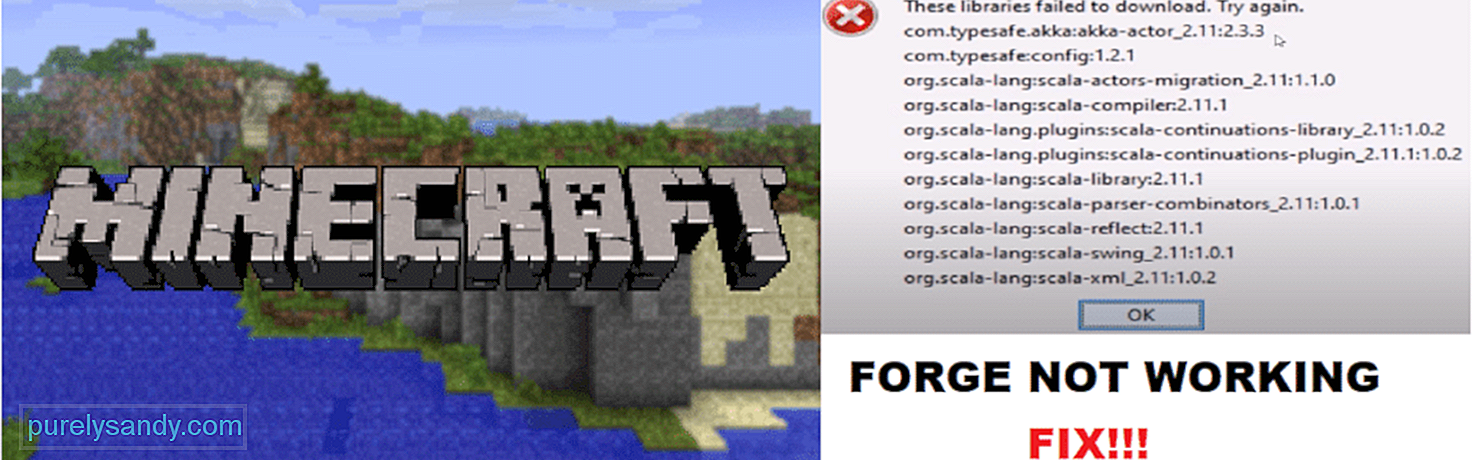 minecraft forge không hoạt động
minecraft forge không hoạt động Các bản sửa đổi là một cách tuyệt vời để làm cho trò chơi của bạn trở nên thú vị và hấp dẫn hơn nhiều so với hiện tại. Một khi bạn hoàn thành một trò chơi và chơi hết sức, trò chơi có thể trở nên nhàm chán vào một lúc nào đó. Đây là nơi các bản mod xuất hiện để nâng cao trải nghiệm chơi trò chơi của bạn.
Minecraft Forge là một trong những cách cài đặt bản mod dễ dàng và đơn giản nhất trong trò chơi của bạn. Cài đặt nó là khá đơn giản. Tất cả những gì bạn cần làm là tải xuống chương trình từ trang web chính thức, sau đó cài đặt (Đảm bảo các tệp được dán vào thư mục .minecraft / mods). Sau đó, bất cứ khi nào bạn chạy Minecraft, bạn sẽ có tùy chọn để chọn cấu hình Forge.
Các bài học phổ biến về Minecraft
Forge rất cần thiết để cài đặt các bản mod trong trò chơi của bạn. Đây là lý do tại sao hầu hết mọi người chơi đều cài đặt Forge trên PC của họ. Tuy nhiên, có một số điều bạn cần chú ý khi cài đặt và sử dụng Forge. Không làm như vậy sẽ dẫn đến việc Forge không hoạt động trong Minecraft.
Hôm nay, chúng ta sẽ cùng tìm hiểu một số điều có thể giúp bạn chạy Forge đúng cách trong trò chơi. Vì vậy, không lãng phí thời gian nữa, hãy bắt tay ngay vào việc này!
Lý do đầu tiên và phổ biến nhất khiến Forge có thể không hoạt động trong trò chơi của bạn là do bạn đã cài đặt phiên bản Windows của trò chơi trên PC của mình. Thật không may, Forge chỉ chạy trong phiên bản Java của trò chơi.
Đây là lý do tại sao phiên bản Windows không có các bản sửa đổi. Trong trường hợp này, bạn sẽ phải mua phiên bản Minecraft Java. Làm như vậy sẽ cho phép bạn cài đặt và sử dụng Forge thành công trong trò chơi của mình. Chúng tôi rất tiếc nhưng không có cách nào bạn có thể chạy Forge trên bất kỳ phiên bản nào ngoại trừ Java.
Một điều bắt buộc khác đối với cài đặt Forge là phiên bản của nó phải phù hợp với phiên bản của trò chơi. Nếu chúng khác nhau, thì Forge sẽ không hoạt động. Trước tiên, hãy chuyển đến thuộc tính trò chơi của bạn và kiểm tra phiên bản trò chơi bạn đã cài đặt trên PC của mình.
Tương tự, hãy truy cập trang web chính thức của Minecraft Forge và tìm phiên bản phù hợp với phiên bản trò chơi của bạn. Khi bạn đã tìm thấy nó, chỉ cần tải xuống và cài đặt phiên bản đó trong trò chơi của bạn. Đảm bảo rằng bạn khởi động lại trò chơi ít nhất một lần sau khi cài đặt Forge. Hy vọng rằng Forge sẽ làm việc cho bạn ngay bây giờ. Nếu không, hãy chuyển sang bước tiếp theo.
Nếu bạn đã thực hiện cả hai bước đã đề cập, thì chúng tôi đề nghị bạn thử cài đặt mới cả trò chơi của bạn và Forge. Trước khi làm như vậy, hãy xóa hoặc xóa tất cả các mod mà bạn đã cài đặt trong trò chơi của mình (nếu có).
Bây giờ, chỉ cần bắt đầu tải xuống và cài đặt cả Minecraft và Forge. Sau khi hoàn tất, hãy cài đặt giả mạo và dán nội dung vào thư mục mod trong trò chơi của bạn. Khởi động lại trò chơi và chọn hồ sơ của bạn trở lại Forge.
Chúng tôi đã thấy một số trường hợp khi cập nhật trò chơi dẫn đến Rèn không hoạt động nữa. Điều này cũng có thể do trò chơi của bạn không còn khớp với phiên bản Forge. Trong mọi trường hợp, chúng tôi khuyên bạn nên hạ cấp phiên bản trò chơi của mình theo cách thủ công.
Để làm như vậy, hãy mở trình khởi chạy Minecraft của bạn và chuyển đến tab Trình chỉnh sửa hồ sơ. Chọn cấu hình Forge. Trong phần nâng cao, bạn sẽ thấy hai hộp đánh dấu ở dưới cùng, được gắn nhãn là các đối số JVM và Các tệp thực thi. Đánh dấu vào cả hai.
Bây giờ, hãy mở “Định cấu hình Java” bằng cách sử dụng tính năng tìm kiếm trên Windows. Bạn có thể thấy 4 tab khác nhau bây giờ. Nhấn vào tab thứ 2. Nhấp vào View Java Runtimes. Chụp ảnh hoặc ghi lại phiên bản Java của bạn. Cuối cùng, mở trình khởi chạy của Minecraft, xóa mọi thứ bên trong Executable. Dán đường dẫn của bạn vào Cấu hình Java. Hãy thử khởi chạy trò chơi sau đó.
Điểm mấu chốt
Đây là 4 bước đơn giản về cách bạn có thể sửa lỗi Minecraft Forge không hoạt động. Đảm bảo bạn làm theo từng bước được đề cập ở trên. Nếu bạn đang gặp bất kỳ vấn đề nào, hãy để lại bình luận. Chúng tôi sẽ cố gắng hết sức để liên hệ với nhận xét của bạn sớm nhất có thể!
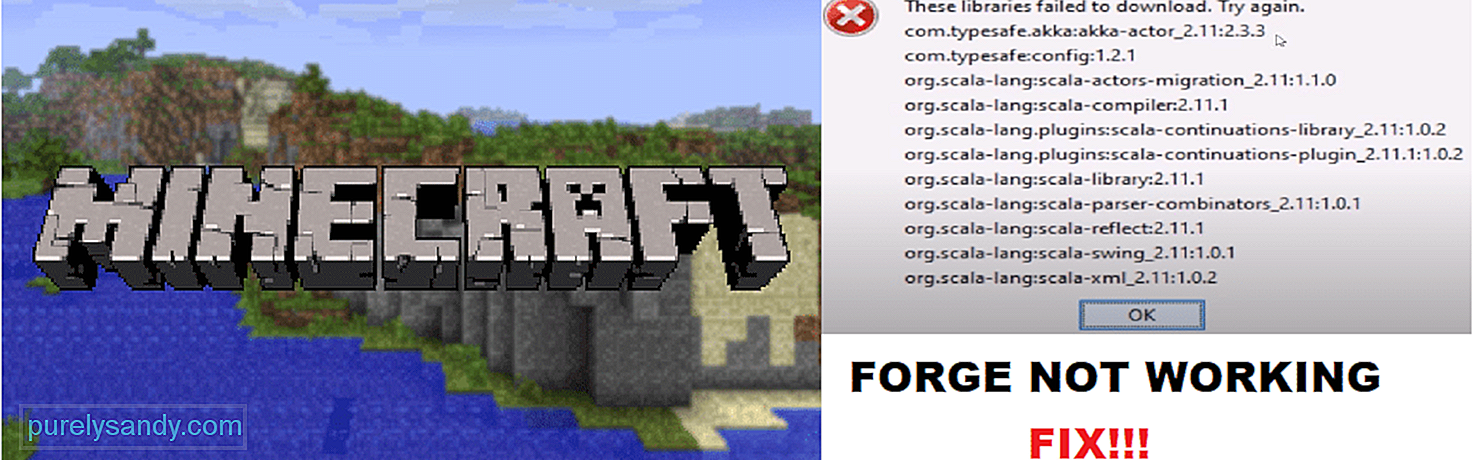
Video youtube.: 4 cách để sửa lỗi Minecraft Forge không hoạt động
08, 2025

